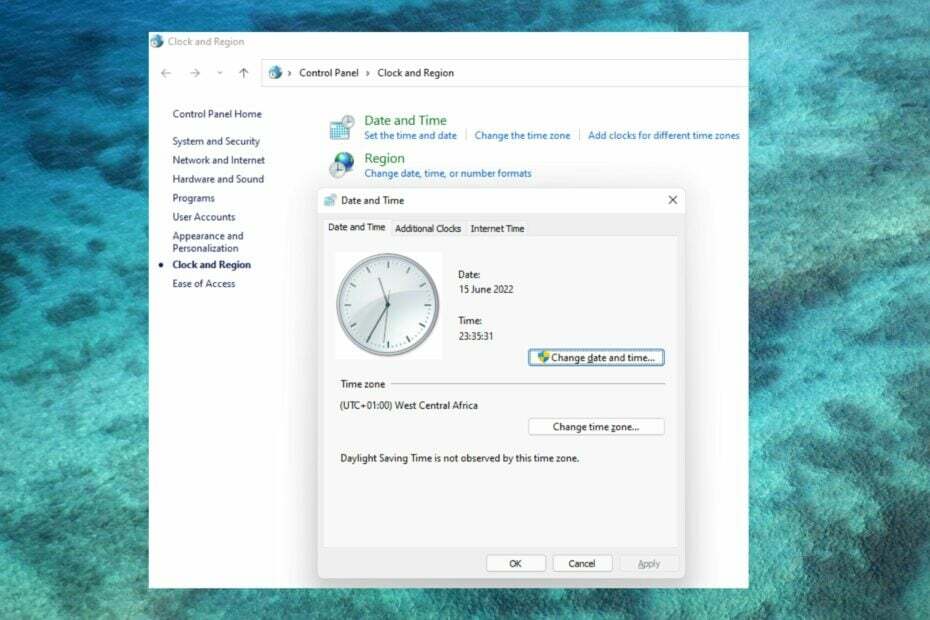Στο PowerPoint, ίσως χρειαστεί να προσθέσετε υπερσυνδέσμους για ανακατεύθυνση σε μια συγκεκριμένη ιστοσελίδα ή για να προσθέσετε μια επιλογή αλληλογραφίας. Το PowerPoint δεν σας επιτρέπει να διαμορφώσετε το κλειδί που μπορεί να χρησιμοποιηθεί για το άνοιγμα αυτού του συνδέσμου. Πρέπει να πατήσετε Ctrl+Click για να ανοίξετε τον σύνδεσμο ή σε ορισμένες περιπτώσεις, θα σας επιτρέψει να κάνετε απευθείας κλικ για να ανοίξετε τον σύνδεσμο. Θα δούμε ποια σενάρια θα επιτρέψει το PowerPoint το άνοιγμα του συνδέσμου κάνοντας κλικ σε αυτόν χωρίς να κρατήσετε πατημένο το πλήκτρο Ctrl.
Πίνακας περιεχομένων
Προβολές παρουσίασης και οι ιδιότητές της με υπερσυνδέσμους
Σε Κανονική θέα και Προβολή περιγράμματος εάν επεξεργάζεστε την παρουσίαση, τότε οι υπερσύνδεσμοι θα ανοίξουν με Ctrl+Click.
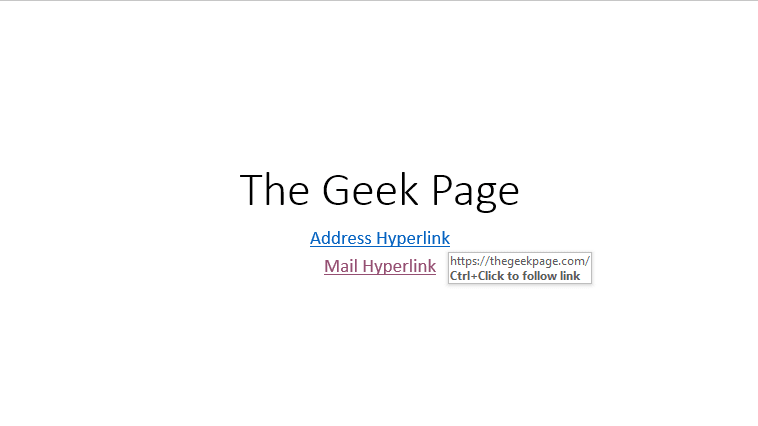
Σε Προβολή ανάγνωσης και Παρουσίαση εάν έχετε ανοίξει την παρουσίαση, τότε οι υπερσύνδεσμοι θα ανοίξουν με ένα άμεσο κλικ και δεν χρειάζεται να κρατήσετε πατημένο το πλήκτρο Ctrl.
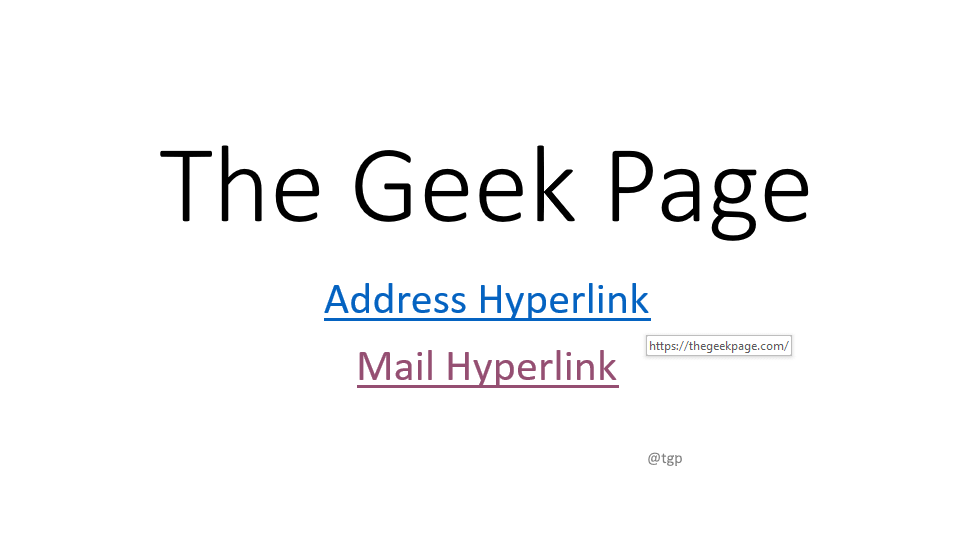
Βήματα για την αλλαγή των προβολών παρουσίασης
Βήμα 1: Μεταβείτε στο Θέα μενού, στο Προβολές παρουσίασης καρτέλα μπορείτε να δείτε Κανονικός, Προβολή περιγράμματος, και Προβολή ανάγνωσης. Επιλέξτε την προβολή σύμφωνα με τις ανάγκες σας. Όπως αναφέρθηκε παραπάνω, στο Προβολή ανάγνωσης Δεν χρειάζεται να κρατήσετε πατημένο το πλήκτρο Ctrl για να ανοίξετε την υπερ-σύνδεση.

Βήμα 2: Το ίδιο μπορεί να επιτευχθεί με την κάτω γραμμή εργαλείων. Στην κάτω γραμμή εργαλείων, μπορείτε να δείτε Κανονική θέα και Προβολή ανάγνωσης Επιλογές. Επιλέξτε σύμφωνα με τις ανάγκες σας.
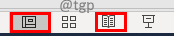
Βήμα για να ξεκινήσετε το Slide Show
Βήμα 1: Μεταβείτε στο Παρουσίαση μενού, στο Έναρξη προβολής διαφανειών καρτέλα, κάντε κλικ Από την αρχη ή Τρέχουσα διαφάνεια σύμφωνα με τις ανάγκες σας. Σε Παρουσίαση για να ανοίξετε τον υπερσύνδεσμο, απλώς κάντε κλικ σε αυτόν, χωρίς το πλήκτρο Ctrl.
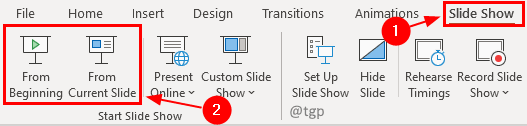
Βήμα 2: Στην κάτω γραμμή εργαλείων θα βρείτε επίσης μια επιλογή για Παρουσίαση. Κάντε κλικ σε αυτό για να ξεκινήσει η παρουσίαση.
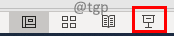
Ελπίζουμε αυτή η συμβουλή να σας βοηθήσει να ανοίξετε την υπερ-σύνδεση χωρίς να κρατάτε πατημένο το πλήκτρο Ctrl. Καλή Ανάγνωση!! Αφήστε μας ένα σχόλιο εάν βρήκατε αυτό το άρθρο χρήσιμο.